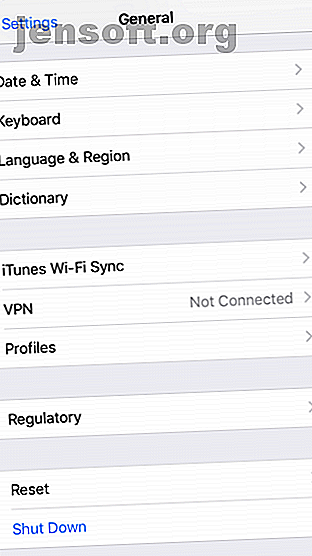
Comment restaurer ou réinitialiser un iPhone sans iTunes
Publicité
Depuis la création de l'iPhone en 2007, iTunes fournit le portail via lequel vous gérez et restaurez votre appareil.
Mais le changement est dans l'air. ITunes est non seulement à peine suffisant depuis plusieurs années, mais Apple a annoncé à la mi-2019 qu'il allait enfin supprimer l'application et la remplacer par trois logiciels distincts.
Donc, si vous n'avez pas accès à iTunes pour une raison quelconque, ou si vous vous demandez comment restaurer un iPhone sans iTunes une fois que l'application cesse d'exister, continuez à lire.
Restaurer un iPhone ou réinitialiser un iPhone
Les gens utilisent souvent «restaurer» et «réinitialiser» de manière interchangeable. Cependant, il est incorrect de le faire. les deux mots concernent des processus différents. Des deux, la réinitialisation de votre appareil est l'approche la plus légère. Cela effacera les données de votre téléphone, mais n'affectera pas le firmware ni la version du système d'exploitation.
La réinitialisation offre également une liste plus granulaire d’options. En plus de changer tous les paramètres de votre appareil aux valeurs par défaut, vous pouvez également choisir d'effacer tout le contenu et les paramètres. Si vous préférez, il prend également en charge la réinitialisation des paramètres réseau, du dictionnaire du clavier, de la disposition de l'écran d'accueil ou des options de localisation et de confidentialité.
La restauration d'un iPhone est la procédure à suivre si votre iPhone rencontre des problèmes majeurs. Par exemple, vous ne pouvez peut-être pas sortir votre appareil du mode de récupération ou du mode DFU (Device Firmware Update), ou vous continuez à voir des codes d'erreur (les plus courants sont 3194, 4013, 4014, 9 et 51).
Vous pouvez encore subdiviser le processus de restauration en deux catégories: restaurer votre iPhone à un état de fonctionnement avec un nouveau micrologiciel ou restaurer une sauvegarde des données de votre iPhone.
Comment réinitialiser un iPhone sans iTunes
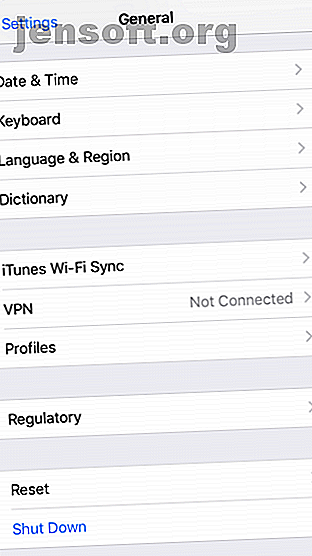
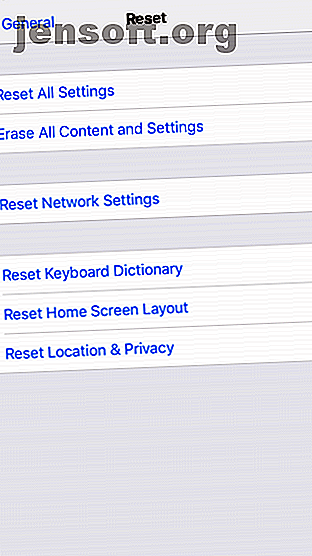
Il est facile de réinitialiser en usine un iPhone sans iTunes. En supposant que votre appareil fonctionne correctement, vous pouvez le faire depuis l’application Paramètres du téléphone. Pour réinitialiser votre iPhone, procédez comme suit:
- Allumez votre appareil et assurez-vous qu'il n'est pas connecté à iTunes.
- Ouvrez l'application Paramètres .
- Accédez à Général> Réinitialiser .
Vous verrez ici une liste des différentes options de réinitialisation disponibles. Si vous souhaitez réinitialiser votre iPhone à un état d'usine, appuyez sur l'option Effacer tout le contenu et les paramètres . Sinon, sélectionnez le choix qui correspond le mieux à vos besoins.
Avant que le processus de réinitialisation ne commence, vous devrez entrer votre code. La procédure prendra plusieurs minutes à compléter.
Comment restaurer un iPhone sans iTunes
Si vous souhaitez restaurer un iPhone sans iTunes, peut-être parce que vous avez l'écran blanc de la mort L'écran blanc de la mort iPhone: 4 conseils pour vous aider à le réparer L'écran blanc de la mort iPhone: 4 conseils pour vous aider à le réparer iPhone "écran blanc de la mort"? Voici plusieurs méthodes pour résoudre le problème. Lire la suite, la situation est légèrement plus compliquée. Pour cela, vous devrez utiliser un logiciel tiers. Trois des marques principales sont FonePaw, dr.fone et Tenorshare.
Pour ce guide, nous allons nous concentrer sur le logiciel FonePaw. N'hésitez pas à essayer les deux autres applications si quelque chose que vous n’aimez pas dans le processus FonePaw.
Comment restaurer un iPhone désactivé sans iTunes
Comme nous l'avons mentionné, il existe deux situations dans lesquelles vous utiliseriez le processus de restauration. FonePaw a des solutions disponibles pour les deux problèmes:
- Si votre téléphone est désactivé, verrouillé ou ne répond pas
- Si vous souhaitez restaurer les données sur votre téléphone
Voyons d'abord comment restaurer un iPhone non fonctionnel sans iTunes. C'est également la méthode que vous devez suivre si vous avez oublié votre mot de passe iPhone. Vous avez oublié votre mot de passe iPhone ou iPad? Voici comment réinitialiser le mot de passe! Vous avez oublié votre mot de passe iPhone ou iPad? Voici comment réinitialiser le mot de passe! Vous avez oublié votre code d'accès iPhone ou iPad et votre appareil est désactivé? Voici comment débloquer un iPhone ou iPad désactivé et restaurer des données. En savoir plus, vous êtes bloqué en mode récupération / DFU ou iTunes renvoie des erreurs lors du processus de restauration.
Pour commencer, vous devez télécharger l'application FonePaw iOS System Recovery, qui comporte une version gratuite et une version payante. La version gratuite souffre de certaines limitations, mais pour les besoins de ce processus, cela fonctionnera bien. Si vous voulez acheter l'application complète, vous devez payer 50 $. Il est disponible pour Windows et Mac OS.
Une fois l'application opérationnelle, connectez votre iPhone à votre ordinateur. Il doit s'agir d'une connexion filaire. le processus avec ne fonctionne pas sur Bluetooth ou Wi-Fi. À l'étape suivante, le processus diffère selon que votre téléphone est désactivé ou bloqué en mode de récupération:
- Mode de récupération : l'application iOS Récupération du système détectera que votre appareil est en mode de récupération. Cliquez sur Confirmer pour continuer.
- Désactivé : si votre téléphone est désactivé, vous devez cliquer sur Mode avancé . Il fournira des instructions à l'écran pour que votre iPhone passe en mode Récupération / DFU.
Quel que soit le processus que vous avez suivi, vous devriez arriver à un écran qui demande les informations de votre téléphone. Vous devez entrer la catégorie, le type et le modèle de votre appareil. Vous devez également sélectionner la version d'iOS que vous souhaitez installer pendant le processus de restauration.
Une fois que vous êtes satisfait de tous les détails, cliquez sur le bouton Réparer .
Téléchargement: Récupération du système iOS FonePaw (Gratuit, version premium à 50 $ disponible)
Comment restaurer des données iPhone sans iTunes
Si vous avez supprimé une photo, un message, un document ou un fichier important de votre iPhone, vous pourrez peut-être le restaurer si vous agissez rapidement. Encore une fois, FonePaw a une application pour vous aider. Il existe une version gratuite et une version payante à 60 $, disponible à la fois sur Windows et macOS.
L'application présente quelques avantages importants par rapport à l'utilisation d'iTunes pour récupérer des fichiers. Premièrement, contrairement à iTunes, il peut (espérons-le) récupérer des fichiers directement à partir de votre iPhone; vous n'avez pas besoin d'avoir fait une sauvegarde. De plus, vous pouvez restaurer les données au cas par cas à partir d'une sauvegarde iTunes, sans avoir à gérer une approche tout ou rien.
Pour restaurer les données de l'iPhone sans iTunes, suivez les étapes ci-dessous:
- Téléchargez et installez l'application FonePaw iPhone Data Recovery.
- Sélectionnez Récupérer à partir du fichier de sauvegarde iTunes, Récupérer à partir du fichier de sauvegarde iCloud ou Analyser les données de l'iPhone, en fonction de vos objectifs.
- Sélectionnez les fichiers que vous souhaitez récupérer et / ou restaurer.
- Cliquez sur le bouton Récupérer .
Téléchargement: FonePaw iPhone Data Recovery (Gratuit, version premium disponible)
Comment réinitialiser et restaurer votre iPhone: résumé
Faisons une récapitulation rapide:
- La réinitialisation de votre iPhone rétablira les paramètres d'usine. Vous pouvez le faire directement à partir de l'appareil sans iTunes, mais le processus ne sera pas disponible si votre téléphone est désactivé ou bloqué en mode de récupération.
- La restauration d'un iPhone est une méthode utilisable si votre appareil n'est pas réactif ou si vous souhaitez récupérer des données.
- Pour restaurer votre iPhone sans iTunes, vous devez utiliser une application tierce. Nous recommandons FonePaw.
Pour en savoir plus sur l'utilisation de votre iPhone, découvrez comment réparer votre iPhone si votre ordinateur ne le reconnaît pas. ITunes ne reconnaît-il pas votre iPhone? Voici le correctif! ITunes ne reconnaît-il pas votre iPhone? Voici le correctif! Trouvez que iTunes ne reconnaît pas votre iPhone? Voici comment résoudre ce problème avec plusieurs solutions possibles. En savoir plus et comment synchroniser votre iPhone avec iTunes.
Explorez plus de: Récupération de données, Astuces iPhone, iTunes, Dépannage.

